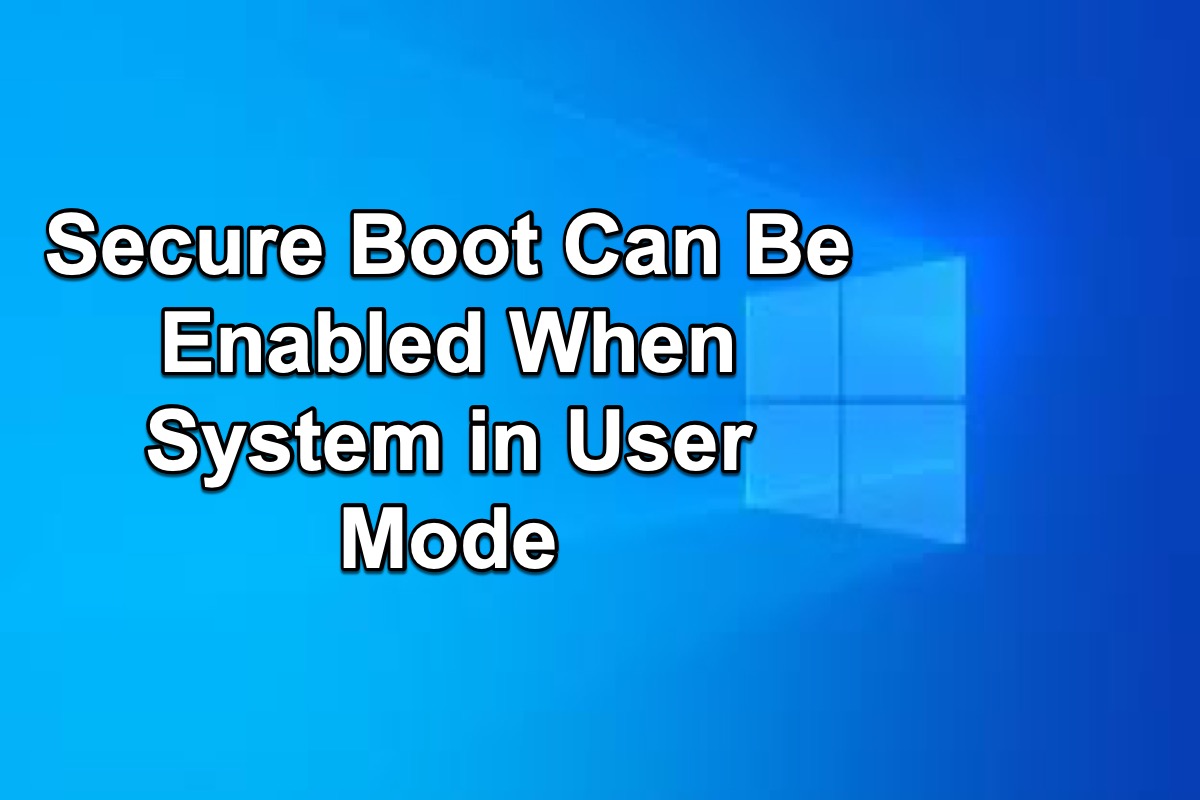Soportar UEFI Secure Boot es uno de los requisitos para Windows 11, que es una nueva necesidad de hardware para instalar Windows en tu PC. Secure Boot te permite cargar solo software confiable durante el inicio.
Sin embargo, cuando intentas habilitar Secure Boot, es posible que recibas un mensaje de error que dice Se puede habilitar el Secure Boot cuando el sistema está en modo de usuario al habilitar Secure Boot en el menú UEFI.
Este mensaje de error te impide habilitar Secure Boot e incluso jugar juegos que requieren el secure boot. Esta publicación explica por qué necesitas habilitar Secure Boot, discute las razones detrás de este problema y ofrece algunos métodos para solucionarlo.
Muchas gracias si quieres compartir esta publicación en tus redes sociales.
¿Por qué necesitas habilitar Secure Boot en Windows?
Secure Boot es un estándar de seguridad desarrollado por miembros de la industria de PC para asegurarse de que tu PC se inicie solo utilizando software confiable del fabricante de PC. Cuando la PC se enciende, el firmware verifica la firma de cada pieza de software de arranque para verificar si proviene de una fuente confiable y no ha sido modificado.
Este proceso de verificación ayuda a tu PC a prevenir virus y otros malware de ejecutarse en el sistema, lo que dificulta que los atacantes tomen el control de la máquina. Una vez que el software ha sido verificado, se firmará con una firma digital.
Por lo tanto, es una función esencial para la mayoría de los usuarios para asegurarse de que solo se pueda ejecutar software confiable en el sistema. Pero ¿qué causa que se pueda habilitar el Secure Boot cuando el sistema está en modo de usuario? Enumeramos algunas posibles razones a continuación:
- BCD Corrupto. Datos de configuración de arranque le dice a Windows cómo arrancar cuando se ejecuta en el PC. Si obtiene el BCD corrupto, es posible que su PC no se inicie normalmente o que aparezcan algunos errores al iniciar.
- Modo de usuario deshabilitado. Secure Boot solo se puede habilitar cuando su sistema está en Modo de usuario. Si no tiene habilitado el Modo de usuario, esto causará este problema.
- Firmware no compatible. Un firmware compatible es clave para habilitar Secure Boot. Si su firmware no admite Secure Boot, debe actualizar su firmware.
Cómo solucionar el problema: Secure Boot puede habilitarse cuando el sistema está en modo de usuario
Después de entender la razón por la cual aparece el mensaje de error "Secure Boot puede habilitarse cuando el sistema está en modo de usuario" al habilitar Secure Boot en el menú UEFI, puede utilizar los siguientes métodos para solucionar este problema.
Cambiar la configuración del firmware UEFI
Una de las razones que causan este problema es el firmware no compatible, por lo tanto, es necesario actualizar el firmware.
- Mantenga presionada la tecla Shift y reinicie su PC para arrancar su PC en Modo seguro.
- Haga clic en Solucionar problemas > Opciones avanzadas > Configuración del firmware UEFI.
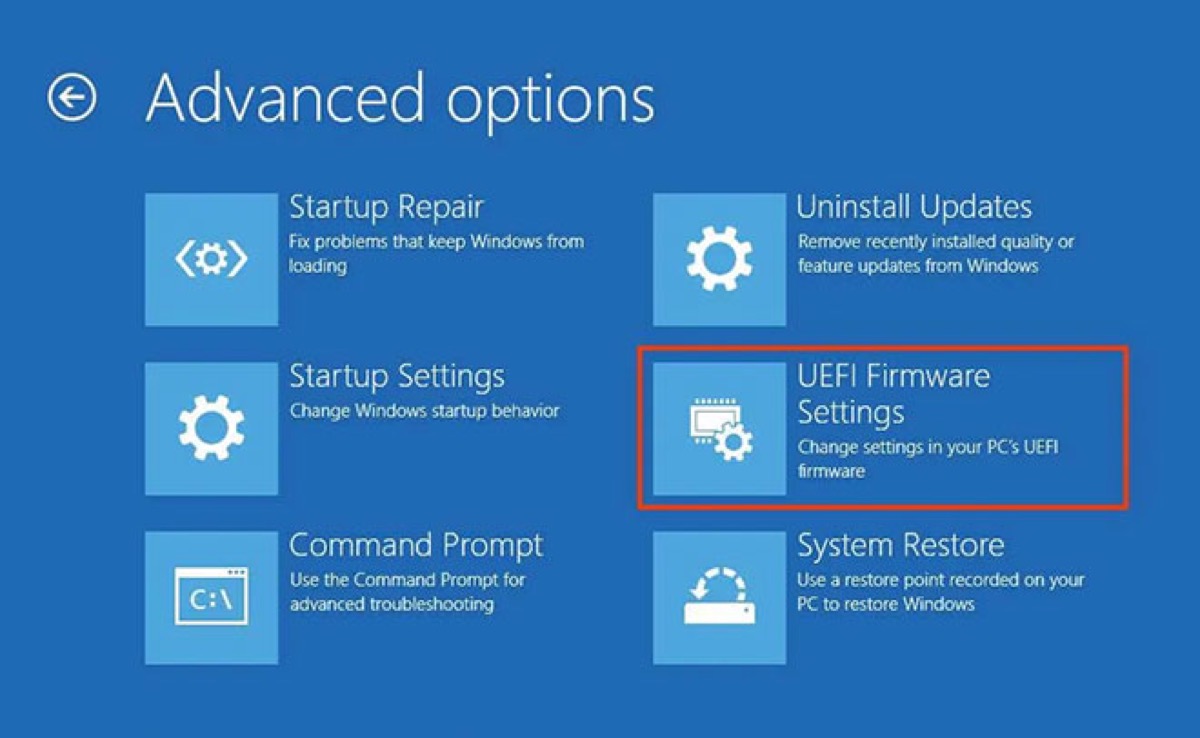
- Pulse en Reiniciar para acceder al menú de inicio y luego presione la tecla F8.
- Busque Secure Boot en las opciones de arranque o en la pestaña Seguridad y luego presione Enter para habilitarlo si está desactivado.
- Haga clic en Guardar cambios y Salir y luego haga clic en Sí para esperar a que se reinicie su PC.
- Pulse Win + R para abrir el cuadro de diálogo Ejecutar, luego escriba msinfo32 y presione Enter para abrir la Información del sistema.
- Compruebe la entrada Estado de Secure Boot para ver si dice "activado".
Con las actualizaciones de firmware, muchos fabricantes actualizan el soporte UEFI de sus dispositivos y las opciones del menú de configuración del sistema.
Convertir la partición a GPT
Windows 11 solo se inicia en un sistema de particionamiento GPT, por lo que si su PC no tiene una partición GPT, debe cambiar una de MBR a GPT.
- Presiona Win + R para abrir el cuadro de diálogo Ejecutar, luego escribe diskmgmt.msc, y presiona Enter para abrir Administración de discos.
- Haz clic derecho en tu unidad y selecciona Propiedades.
- Ve a la pestaña Volumen y verifica el estilo de partición.
- Presiona Win + Shift + Enter para abrir Símbolo del sistema con privilegios de administrador si la partición es MBR.
- Escribe el siguiente comando y luego presiona Enter para ejecutarlo.
mbr2gpt.exe /convert /allowfullos
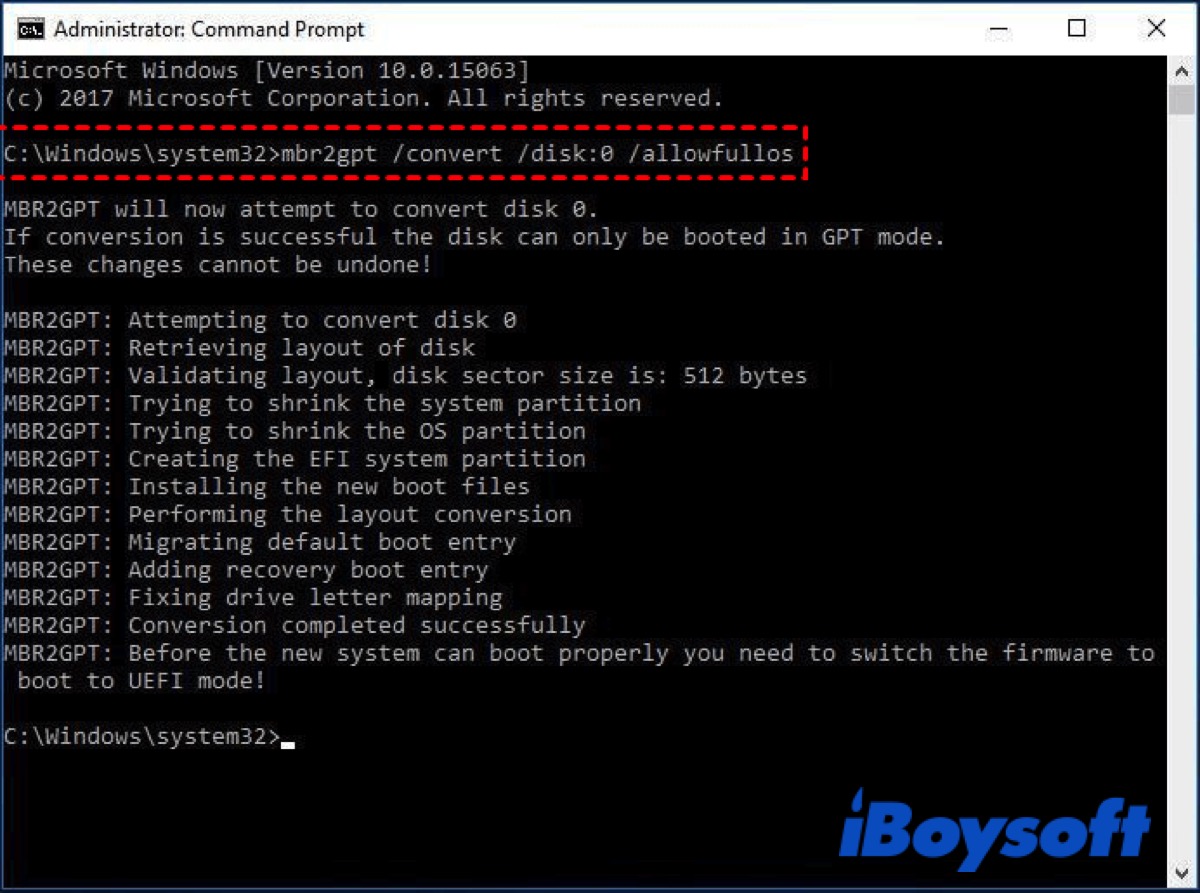
Espera a que el proceso finalice y luego verifica nuevamente el estilo de partición en Administración de discos para confirmar si es GPT ahora.
Habilitar el Modo de Usuario
Cada proceso de usuario opera en modo de usuario. En este modo, los procesos no tienen acceso directo a la memoria RAM ni a otros recursos de hardware y deben realizar llamadas al sistema a las API subyacentes para acceder a estos recursos.
- Presiona Win + R para abrir el cuadro de diálogo Ejecutar, luego escribe gpedit.msc, y presiona Enter para abrir el Editor de directivas de grupo.
- Ve a Configuración de equipo > Plantillas administrativas > Sistema.
- Busca y haz doble clic en Control de cuentas de usuario: Cambiar al escritorio seguro al solicitar elevación.
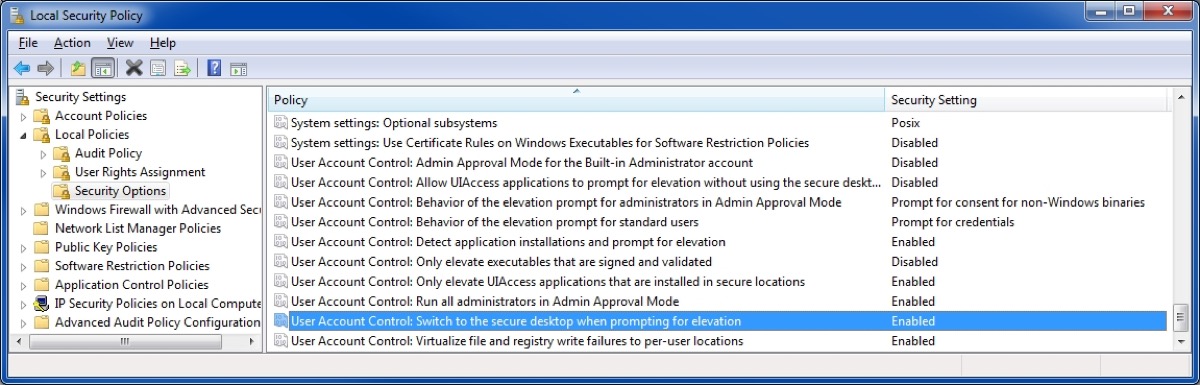
- Haz clic en Habilitado y luego en Aplicar y Aceptar para confirmar.
Después de eso, puedes usar tu PC normalmente y realizar tareas que no requieran permiso de administrador.
Deshabilitar CSM y reinstalar Windows
CSM significa Módulo de soporte de compatibilidad, que es un subelemento en la opción de Arranque en la BIOS, y es un elemento paralelo con Secure Boot. Por lo tanto, intenta deshabilitar CSM y luego reinstalar Windows para verificar si se puede solucionar el problema.
- Mantén presionada la tecla Shift y luego reinicia tu PC para arrancar en Modo seguro.
- Haz clic en Solucionar problemas > Opciones avanzadas > Configuración de firmware UEFI.
- Verifica la opción Módulo de soporte de compatibilidad (CSM) y desactívala.
- Crea un USB de arranque y luego reinicia tu PC desde él.
- Verifica la entrada Estado de Secure Boot para ver si dice "encendido".
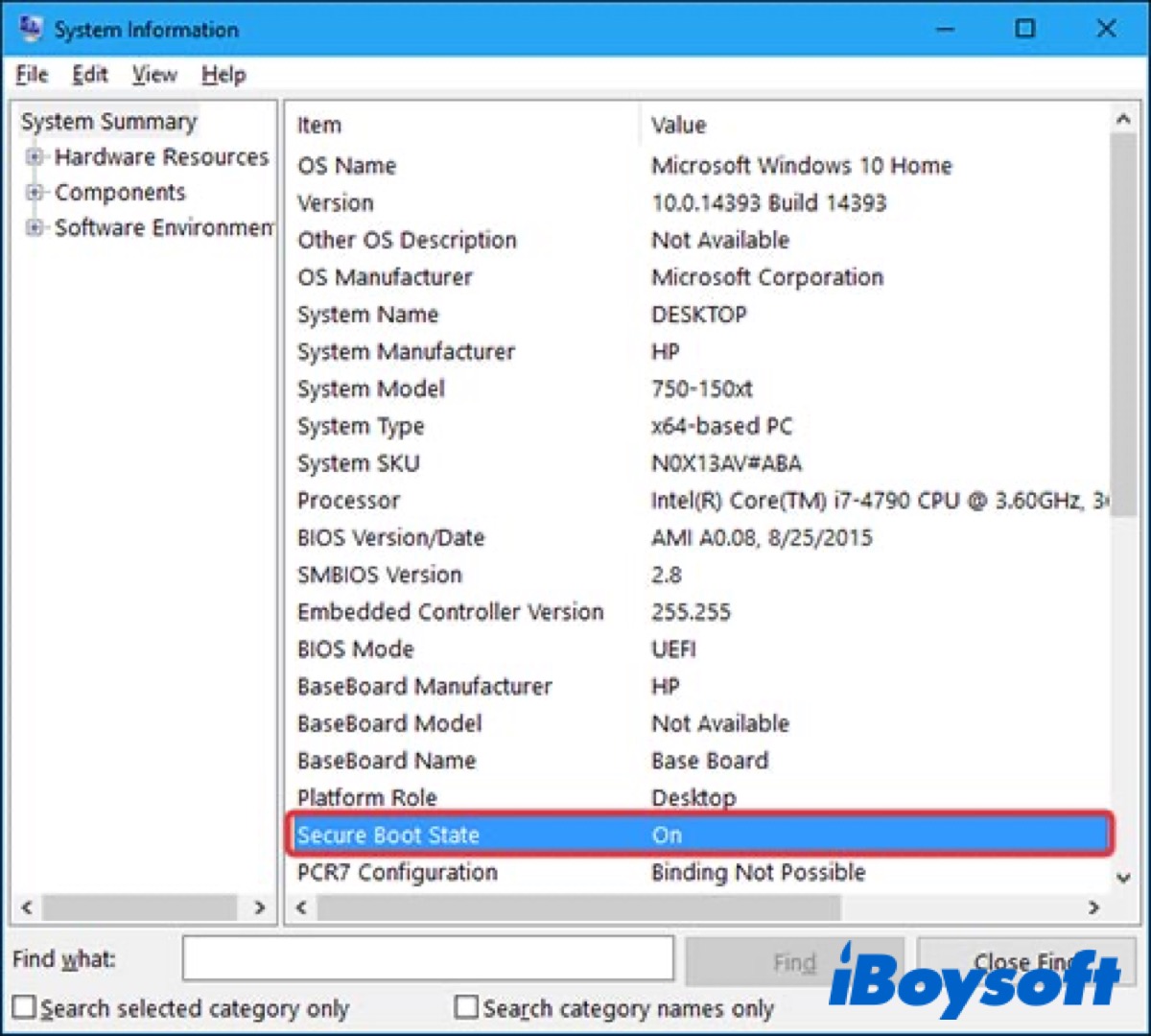
Durante el proceso de deshabilitar CSM y reinstalar Windows en tu PC, es posible que se pierdan tus datos, así que realiza una copia de seguridad de tus datos antes.
Conclusión
El Secure Boot es una característica crucial para mantener la seguridad de tu Windows. Sin embargo, es posible que encuentres problemas como 'Secure Boot se puede habilitar cuando el sistema está en modo de usuario', no te preocupes y utiliza los métodos mencionados en esta publicación para intentar solucionarlo. Espero que puedas resolverlo con éxito.
Si has solucionado el problema 'Secure Boot se puede habilitar cuando el sistema está en modo de usuario', no olvides compartir estos útiles métodos con aquellos que los necesiten.
Preguntas frecuentes sobre Secure Boot se puede habilitar cuando el sistema está en modo de usuario
- Q¿Qué es el Modo de Usuario del sistema?
-
A
El Modo de Usuario es el modo normal en el que el proceso solo tiene acceso limitado a recursos del sistema como hardware, memoria, etc. Este es el entorno en el que se ejecutan los programas del usuario.
- Q¿Cuándo se debe habilitar el Arranque Seguro?
-
A
El Arranque Seguro debe habilitarse antes de instalar un sistema operativo.